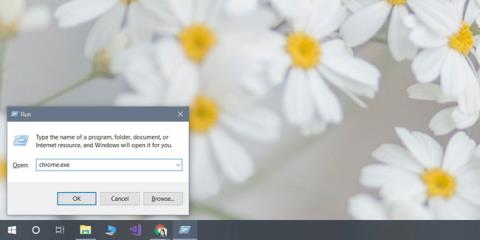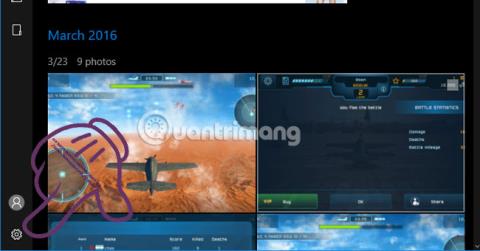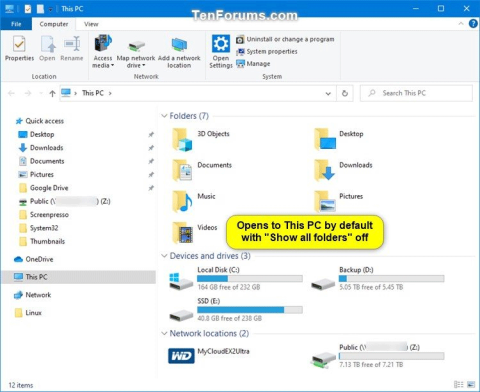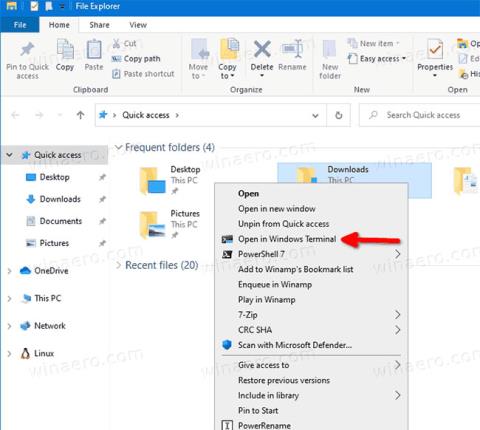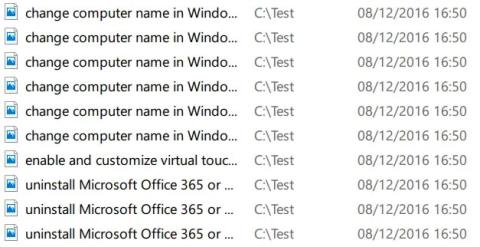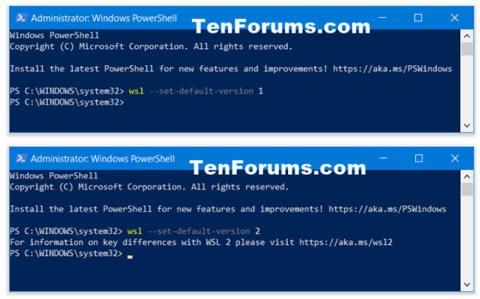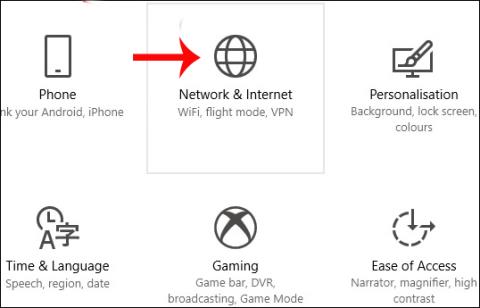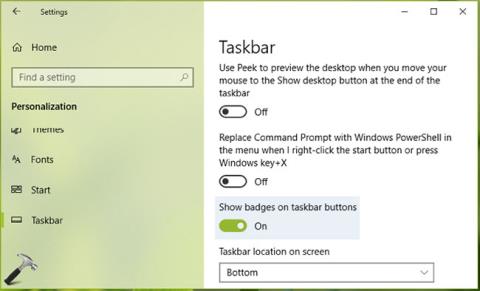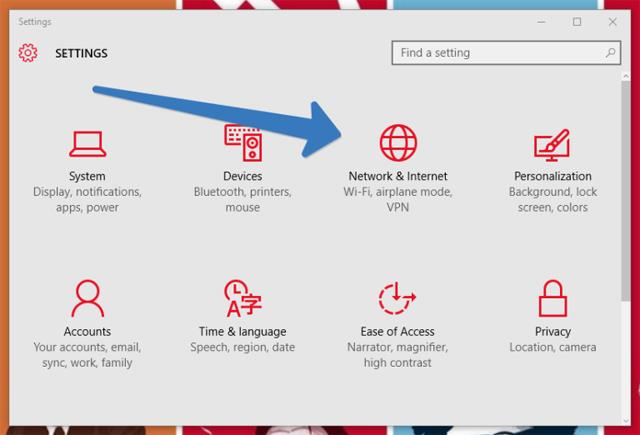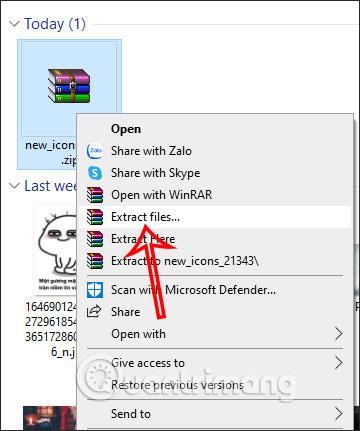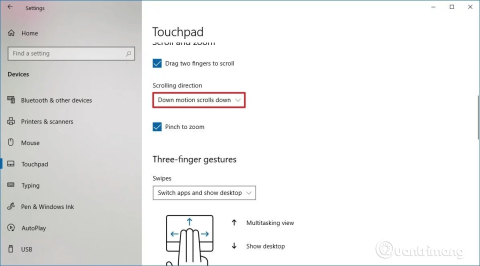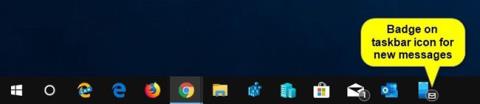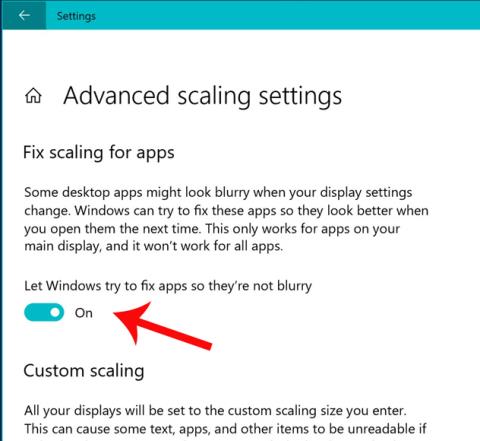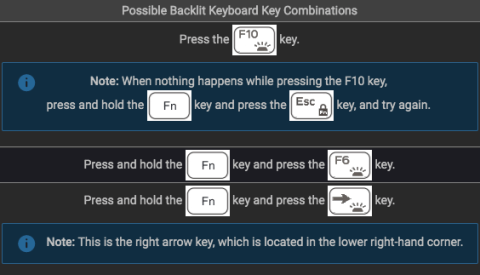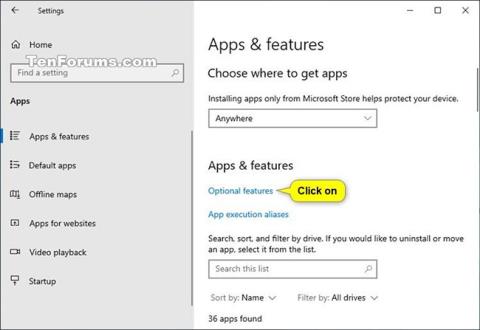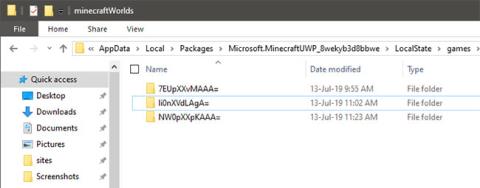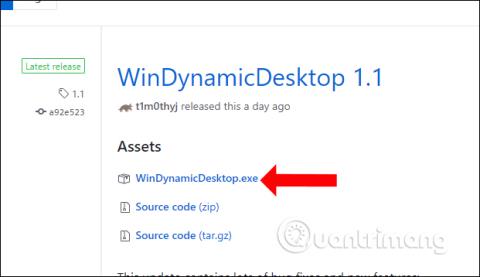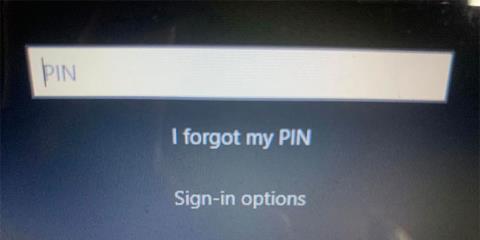Kaip išspręsti „Windows 10“ neprisijungimo prie „WiFi“ problemą
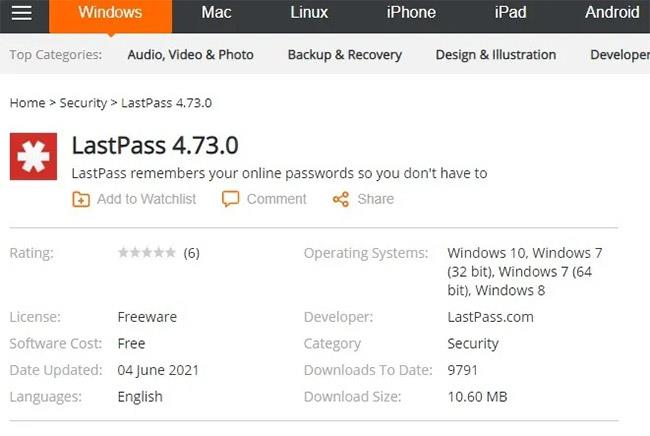
Interneto ryšys yra labai svarbus, nes daugelis darbų priklauso nuo stabilaus interneto ryšio. Gali būti daug įvairių priežasčių, kodėl jūsų ryšys neveikia tinkamai, ir šias problemas galima lengvai išspręsti.